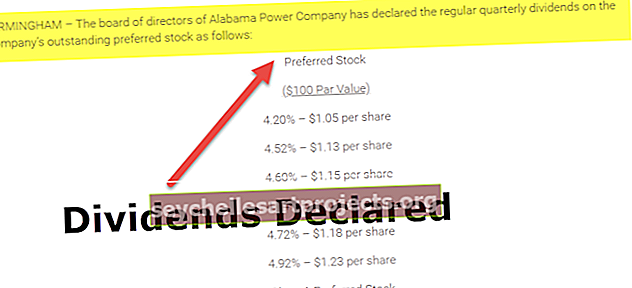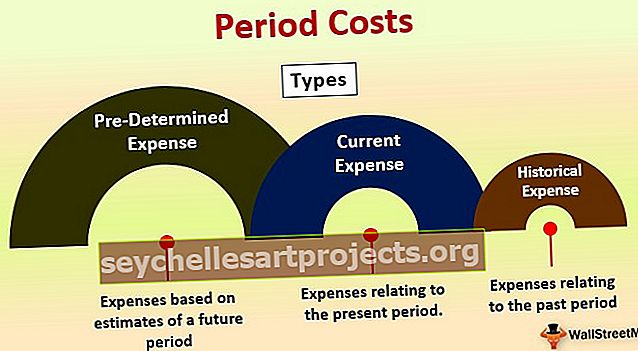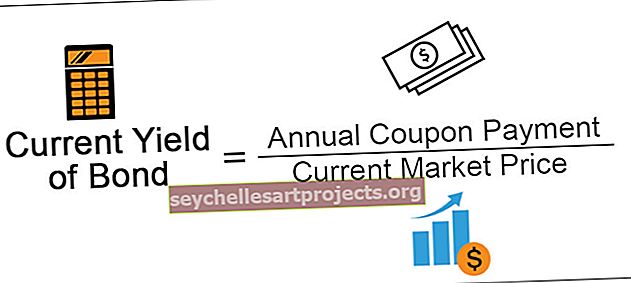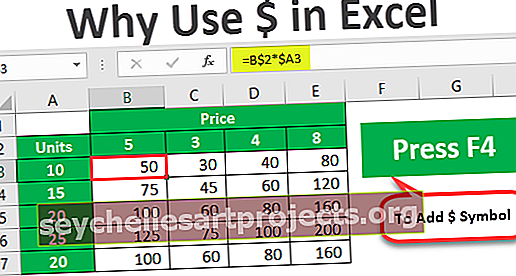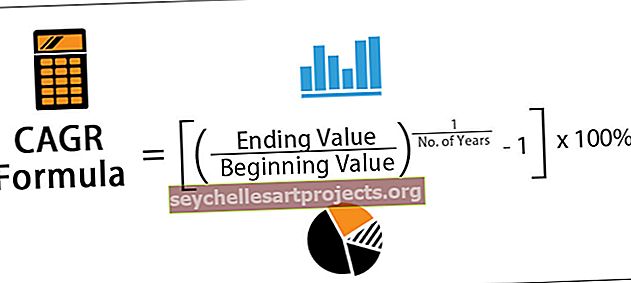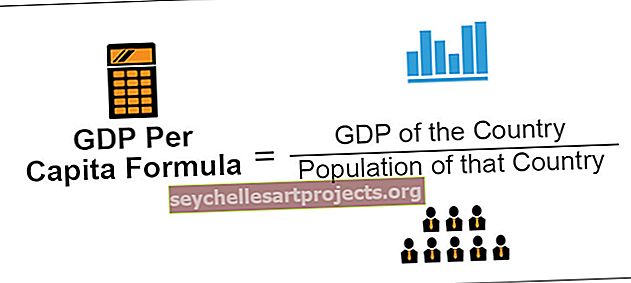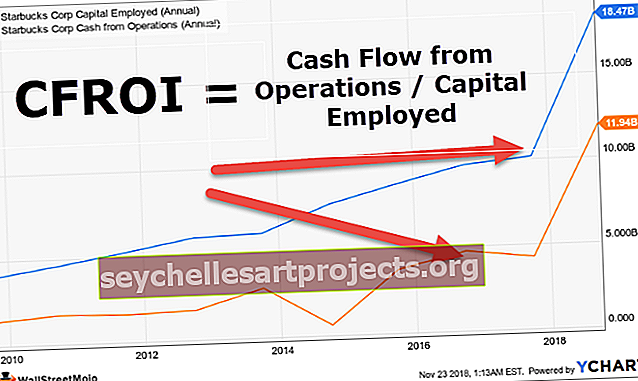MAKSIMIN JOS Excelissä Käytä MAX IF -kaavaa Excelissä enimmäisarvojen löytämiseen
Max on erilainen funktio, jota käytetään selvittämään maksimiarvo tietyllä alueella, kun taas jos funktio on ehdollinen funktio, max-funktiossa, jos alueella on tyhjät solut tai loogiset arvot, funktio ohittaa nämä arvot, mutta voimme käyttää Jos lauseke näyttää tuloksen kriteerien perusteella, menetelmä, jolla MAX IF -funktiota käytetään yhdessä, on seuraava = MAX (Jos (kriteerit, arvo)).
Max IF -kaava Excelissä
Max If on matriisikaava excelissä, jota käytetään tunnistamaan suurin arvo arvojen (tai suuren tietojoukon) alueen ulkopuolelle tietyllä ehdolla (looginen testi). Excel MAX -funktion kaava, joka syötetään Exceliin tämän käyttämiseksi, on seuraava:
= MAX (JOS (looginen testi, arvo_ jos _tosi, arvo_ jos_väärä))
Koska tämä on matriisikaava, sitä tulisi aina käyttää Excelissä käyttämällä näppäimistön Ctrl + Vaihto + Enter- näppäimiä kaavan suorittamiseksi.

Max If -kaavan selitys
Koska kaavan syntaksilla on max- ja IF-funktiot excelissä. Kaavan IF-funktiota käytetään asettamaan logiikka nimenomaisesti kriteereille, joiden perusteella yritetään löytää enimmäisarvo. IF-toiminto auttaa ajamaan tietojoukon logiikkaa ja löytämään loogista testiä vastaavat tulokset. Than Max -funktio Excelissä tunnistaa kaikkien loogista testiä vastaavien tulosten maksimiarvon. Koska sitä käytetään matriisikaavana, logiikka käyttämällä toimintoa Jos funktio voi suorittaa loogisen testin useita kertoja tietojoukossa löytääksesi loogista testiä vastaavat useat arvot ja sitten max-funktio voi tunnistaa saman arvon maksimiarvon .
Yksityiskohtainen esitys Excel Maxin käytöstä Jos kaava on selitetty seuraavassa osassa, tilannekuva kaavan tietystä käytöstä tietojoukolle.
Excel Max IF -kaavan soveltaminen
Excel MAX IF -toimintoa käytetään laajalti useissa sovelluksissa, joissa on löydettävä suurin arvo suurten tietojoukkojen joukosta tiettyjen kriteerien perusteella. Excel MAX IF -toiminto voi helposti selvittää tiettyjä ehtoja vastaavan maksimiarvon paljon suuremmasta tietojoukosta. Pari esimerkkiä samasta mainitaan alla:
- Excel MAX IF -toimintoa voidaan käyttää opiskelijan tietyssä oppiaineessa saamien enimmäispisteiden löytämiseen tietyn luokan opiskelijoiden pisteiden suuresta tietojoukosta koulun useissa aiheissa. Tällaisen esimerkin datajoukko voi olla todella suuri ja monimutkainen kuten alla:

Oletetaan, että tietojoukko sisältää 1000 aihemerkkiä, kuten edellisessä taulukossa on kuvattu, jos aiheita ei ole järjestetty tietyllä tavalla. Excel MAX IF -toiminto voi helposti selvittää matematiikan opiskelijoiden maksimipisteet tämän suuren taulukon joukosta (kaavan käyttöä selitetään seuraavassa osassa ).
- Excel MAX IF -toiminto voi olla erittäin hyödyllinen kansallisella / kansainvälisellä tasolla toimivan FMCG-yrityksen myyntiammattilaisille tunnistamaan kaupunki / osavaltio / maa, jossa tiettyjen tuotteiden myynti on suurin. Voidaan olettaa, että yrityksellä, joka toimii niin suuressa mittakaavassa, on laaja joukko tietoja, jotta nämä oivallukset saadaan tuotemyynnistä.
- Vastaavasti metrologinen ryhmä, joka analysoi tietyn vuoden kuumimman kesän historiallista suuntausta, voi selvittää vuoden, jolloin kesäkuun kuukausi oli korkein lämpötila suurimmista lämpötiloja, kuukausia ja vuosia sisältävistä tiedoista Excel MAX IF -toiminnon avulla.
On monia esimerkkejä, joissa tämä Excel MAX IF -toiminto helpottaa elämäämme antamalla halutun tuloksen hetkessä vain käyttämällä tätä kaavaa oikein.
Kuinka käyttää Max If Formulaa Excelissä?
Voit ladata tämän Max If Formula Excel -mallin täältä - Max If Formula Excel -malliOttaen esimerkin opiskelijoiden pisteytyneistä pisteistä, kuten edellisessä osassa on selitetty, yritämme laatia Max If -kaavan Excelissä saadaksesi selville matematiikan oppilaiden pisteet. Tietojoukko on annettu alla:

Tässä Max Jos Excelin kaavaa voidaan käyttää kuten alla, käyttämällä seuraavaa syntaksia :
= MAX (JOS (K4: K13 = K17, L4: L13))
Alla on myös esimerkki Excel Max If -kaavan soveltamisesta yllä olevaan tietojoukkoon excelissä ja tilannekuva Excelin todellisesta toiminnasta:

Jos viitataan yllä olevaan tilannekuvaan excel-toiminnasta, looginen testi on tässä B2: B11 = C14, joka vertaa B2: B11: n arvoa C14: een, joka on matematiikka .
Matriisi palauttaa tulokset joko tosi tai epätosi perustuen loogisen testin täyttämiseen. Matriisi palauttaa kaikki matematiikan arvot eli kaikki opiskelijan matematiikassa saamat pisteet.
Joten jos funktio antaa tulokset sarakkeesta E eli C2: stä C11: een, palauta matematiikkaan sopivat arvot (looginen testi). Lopuksi, Max-funktio tunnistaa loogista testiä vastaavien taulukon arvojen enimmäisarvon.
Tämä kaava on kirjoitettava edellisen Excel-kuvan tilannekuvan mukaisesti ja syötettävä sitten Ctrl-, Shift- ja Enter-näppäimillä, jotta saat tietyn loogisen kriteerin täyttävän tietojoukon enimmäisarvon. Tässä tapauksessa looginen testi on 'B2: B11 (Kohteiden tietojoukko) = C14 (Matematiikka)', jota käytetään If-funktiolla.

Than Max -toimintoa käytetään maksimiarvon saamiseksi.
Muistettavaa Excel Max If Formulasta
On aina pidettävä mielessä, että tämä on matriisikaava, joten sitä tulisi käyttää aina Ctrl, Shift ja Enter kanssa lopullista kaavaa sovellettaessa. Loogisessa testissä käytettävä muuttuja on myös määriteltävä selkeästi, ja sen on oltava virheettömästi toisinpäin kaava, joka ei välttämättä läpäise loogista testiä. Excelin solujen valinnan tulisi olla vaatimuksen mukainen, koska solujen väärä valinta voi johtaa virheellisiin tuloksiin. Excel MAX IF -toiminto on erittäin hyödyllinen, kun saadaan datan enimmäisarvo suuren tietojoukon joukosta, joka vastaa tiettyjä ehtoja tai loogista testiä. Loogisen testin kaavaa on myös sovellettava erittäin varovaisesti kaavan jokaisen pienen asian suhteen erittäin huolellisesti, jotta saadaan oikea tulos suuresta tietojoukosta.